情報番号:014784 【更新日:2014.09.24】
アカウントの画像メニューの[ロック]を非表示にする方法<Windows 8.1>
対応機器・対象OSとカテゴリ
| 対応機種 |
|
| 対象OS |
Windows 8.1 |
| カテゴリ |
Windowsの操作/設定、アカウント設定、セキュリティ情報、セキュリティ予防/対策 |
回答・対処方法
はじめに
スタート画面のアカウントをクリックすると、メニューに[ロック]が表示されますが、この[ロック]項目は非表示にすることができます。
設定方法は、以下の操作手順を参照してください。
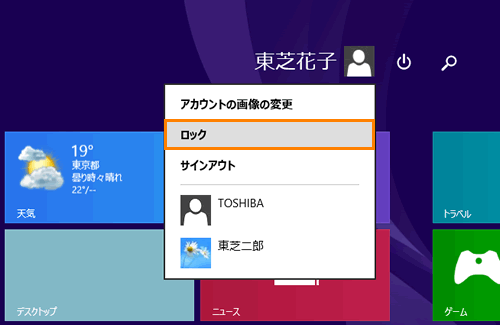 (図1)
(図1)
タッチ操作について | ※本操作は、マウスまたはタッチパッドを使っての操作手順となります。タッチパネル搭載モデルでタッチ操作を行ないたい場合は、[013755:タッチパネルの使いかた]を参考にし、クリックを”タップ”、ダブルクリックを”ダブルタップ”、右クリックを”長押し(ロングタップ)”に読み替えて操作してください。 |
操作手順
※本操作を行なうには、管理者アカウントでサインインする必要があります。
- スタート画面で[デスクトップ]タイルをクリックします。
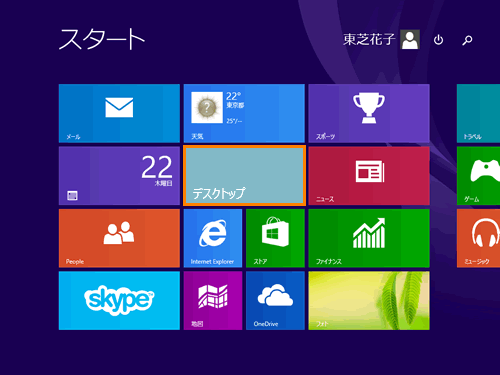 (図2)
(図2)
- デスクトップ画面が表示されます。タスクバーの[スタート]ボタンをマウスの右ボタンでクリックします。
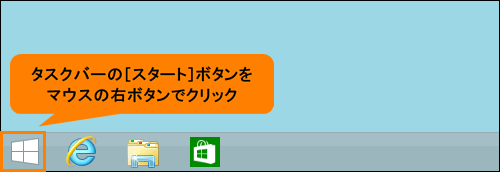 (図3)
(図3)
- クイックリンクメニューが表示されます。[コントロールパネル(P)]をクリックします。
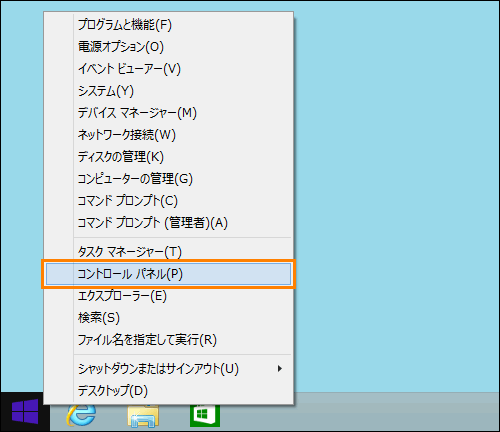 (図4)
(図4)
- 「コントロールパネル」画面が表示されます。[システムとセキュリティ]をクリックします。
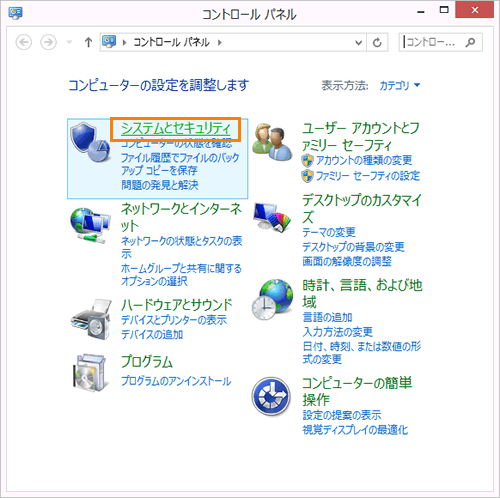 (図5)
(図5)
- 「システムとセキュリティ」画面が表示されます。”電源オプション”項目の[スリープ解除時のパスワードの要求]をクリックします。
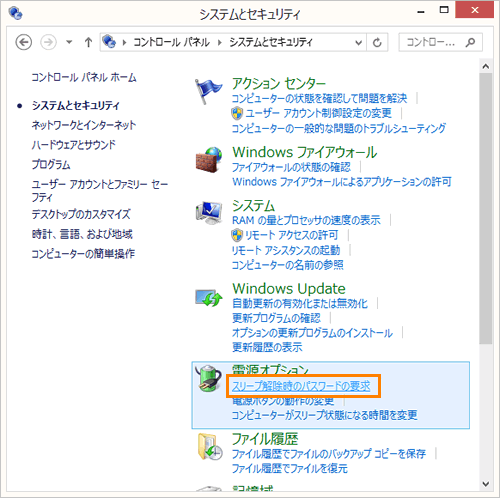 (図6)
(図6)
- 「システム設定」画面が表示されます。[現在利用可能ではない設定を変更します]をクリックします。
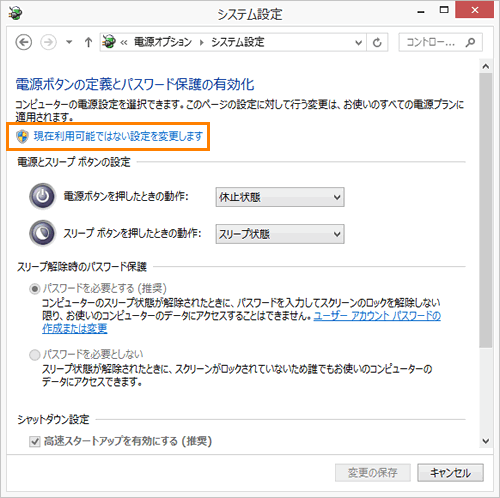 (図7)
(図7)
- ”シャットダウン設定”項目の[□ ロック]をクリックしてチェックをはずします。
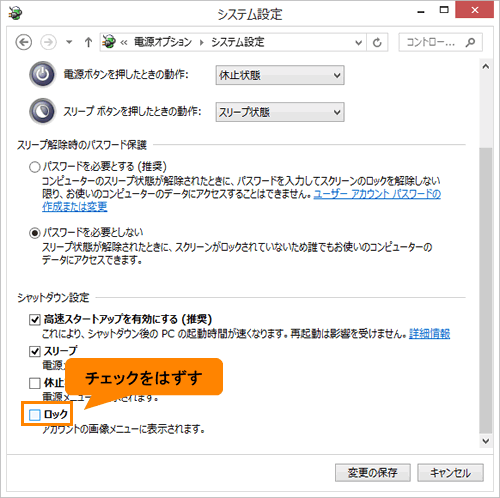 (図8)
(図8)
- [変更の保存]ボタンをクリックします。
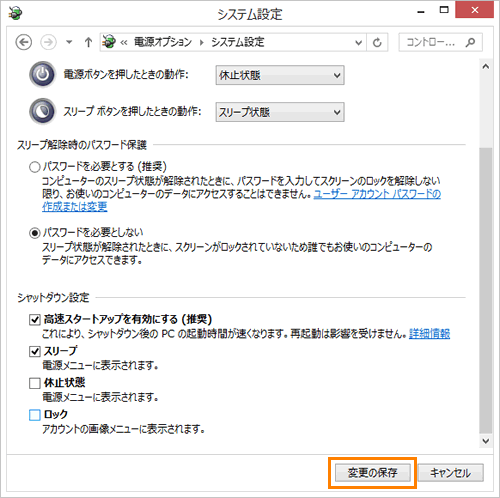 (図9)
(図9)
- 「電源オプション」画面が表示されます。右上の[×]ボタンをクリックして閉じます。
設定は以上です。
スタート画面のアカウントの画像をクリックし、メニューに[ロック]が表示されないことを確認してください。
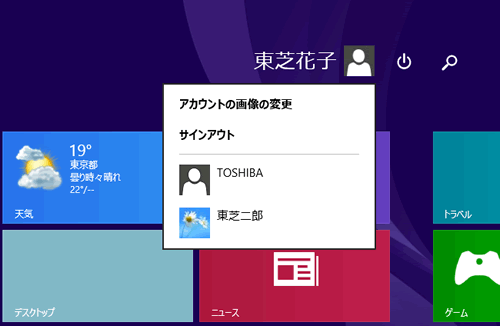 (図10)
(図10)
関連情報
以上
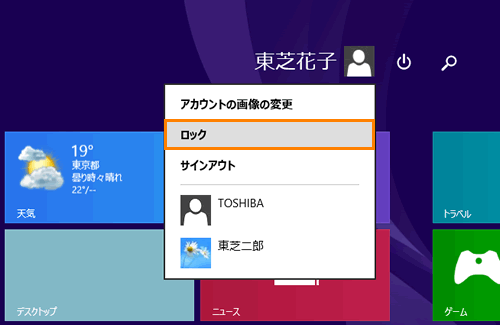 (図1)
(図1)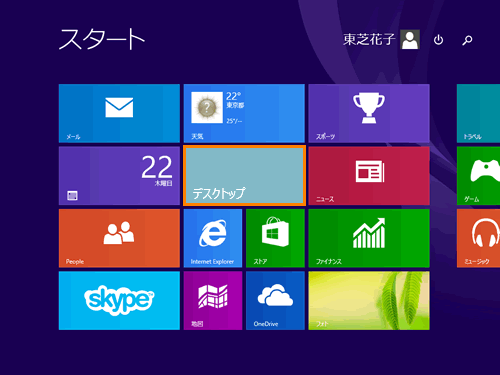 (図2)
(図2)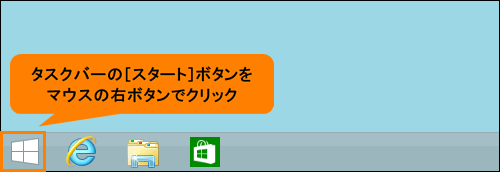 (図3)
(図3)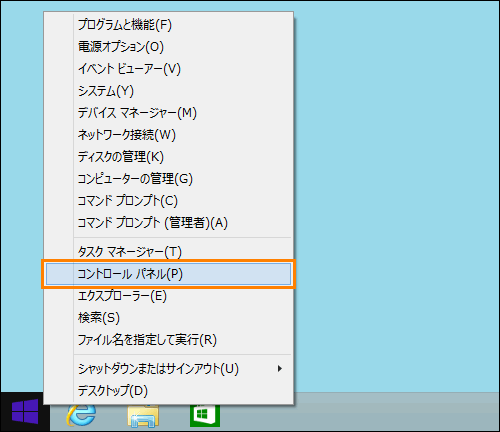 (図4)
(図4)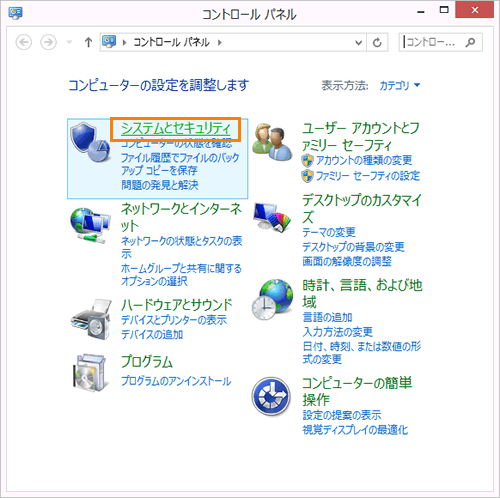 (図5)
(図5)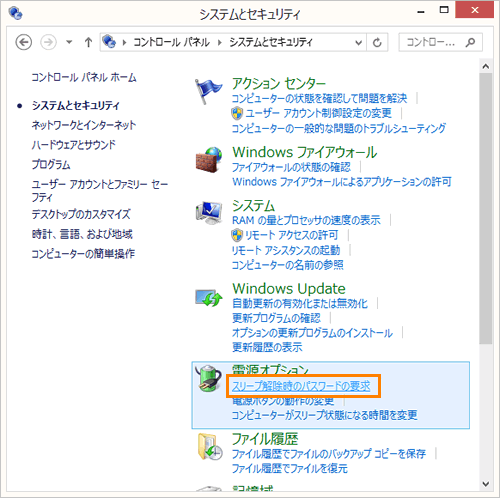 (図6)
(図6)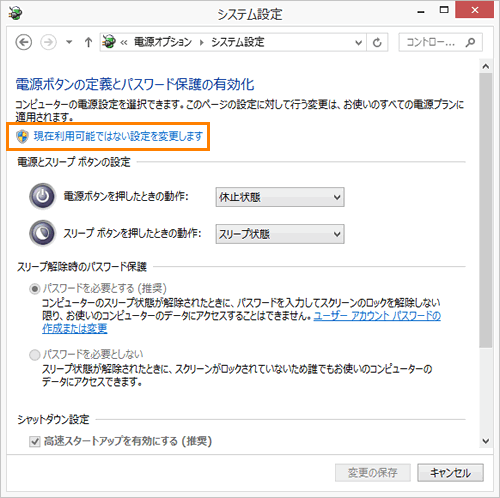 (図7)
(図7)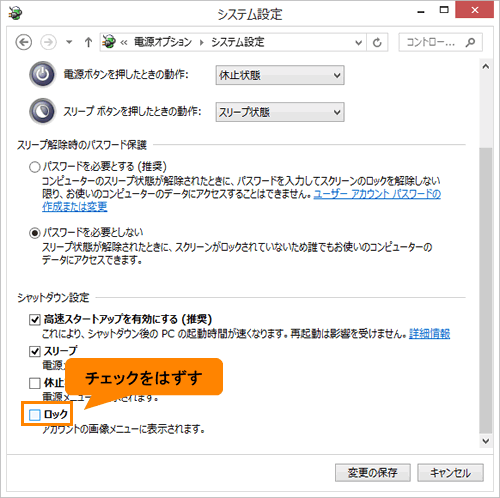 (図8)
(図8)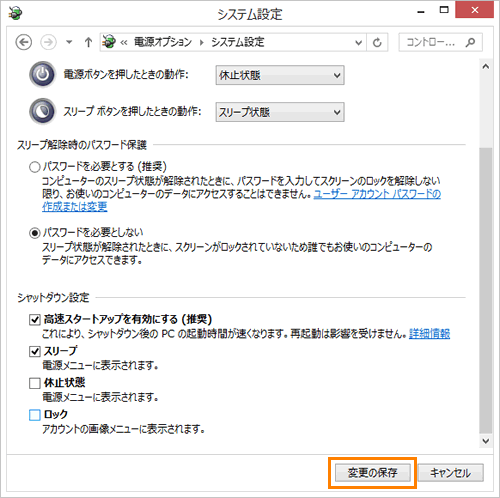 (図9)
(図9)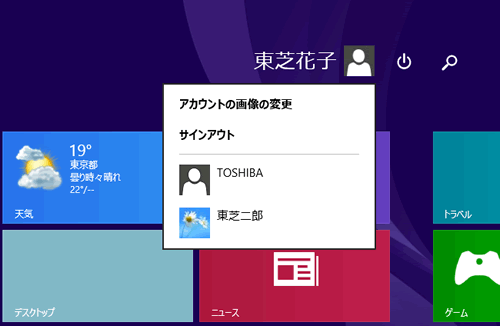 (図10)
(図10)